Содржина
Во оваа статија, ќе ви покажам како можете да изберете ќелија или опсег на ќелии со VBA во Excel. Ќе научите да избирате сингл, опсег на ќелии, ќелија со именуван опсег и ќелија поврзана со друга ќелија со VBA .
Преземете работна книга за вежбање
Изберете ќелија со VBA.xlsm
6 корисни начини за избор на ќелија со VBA во Excel
Ајде да ги истражиме 6-те најкорисни методи за избор на ќелија или опсег на ќелии со VBA .
1. Изберете ќелија од активниот работен лист со VBA во Excel
Прво, ајде да избереме ќелија од активниот работен лист со VBA во Excel.
Овде сум Имам работна книга наречена Работна тетратка1 . Во работната книга има три работни листови наречени Лист 1 , Лист2 и Лист 3 . Активниот работен лист е Лист 1 .
Можете да ја користите следнава линија код за да изберете која било ќелија ( C5 во овој пример) во активниот работен лист:
⧭ VBA код:
ActiveSheet.Range("C5").Select Или,
ActiveSheet.Cells(5,3).Select 
⧭ Излез:
Изврши го. И ќе ја избере ќелијата C5 од активниот работен лист Лист 1 од Работна книга1 .

2. Изберете ќелија од активната работна книга, но не и од активниот работен лист со VBA во Excel
Сега, да избереме ќелија од активната работна книга, но не и од активниот работен лист. Нашиот активен работен лист е Лист 1 , но овој пат ќе го изберемеќелија C5 од Лист 2 .
Можете да ја користите следната линија код:
⧭ VBA код :
Application.Goto Sheets("Sheet2").Range("C5") Или,
Application.Goto Sheets("Sheet2").Cells(5,3) Или,
Sheets("Sheet2").Activate
Range("C5").Select

⧭ Излез:
Изврши го. И ќе ја избере ќелијата C5 од работниот лист Лист 2 од активната работна книга Работна книга1 .

3. Изберете Cell Out од активната работна книга со VBA во Excel
Овој пат ќе избереме ќелија, а не од активната работна книга.
Нашата активна работна книга е Работна книга1 . Но, имаме друга работна книга наречена Работна книга2 во истата папка.
Ајде да избереме ќелија C5 од Лист 1 од Работна книга2 .
Ринијата на кодот VBA ќе биде:
⧭ VBA код:
Application.Goto Workbooks("Workbook2.xlsx").Sheets("Sheet1").Range("C5") Или,
Application.Goto Workbooks("Workbook2.xlsx").Sheets("Sheet1").Cells(5,3) Или,
Workbooks("Workbook2.xlsx").Activate
Sheets("Sheet1").Select

⧭ Излез:
Изврши го кодот и ќе ја избере ќелијата C5 од Лист 1 од Работна книга2 .

4. Изберете опсег на ќелии со VBA во Excel
До сега, избиравме само една ќелија.
Овој пат ќе избереме опсег на ќелии (да речеме B4:C13 во овој пример).
Ако е од активниот работен лист, можете да користите:
⧭ VBA код:
Range("B4:C13").Select 
⧭ Излез
Ќе избере ќелии B4:C13 од активниот работен лист Лист 1 од Работна книга1 .

Ако е од активната работна книга, но не и од активниот работен лист ( Лист 2 во овој пример), користете :
⧭ VBA код:
Application.Goto Sheets("Sheet2").Range("B4:C13") 
⧭ Излез:
Ќе избере ќелии B4:C13 од Лист2 од активната работна книга Работна книга1 .

И ако сакате да изберете опсег на ќелии од работна книга што не е активна ( Работна книга2 во овој пример), користете ја оваа линија код:
⧭ VBA код:
Application.Goto Workbooks("Workbook2.xlsx").Sheets("Sheet2").Range("B4:C13") 
⧭ Излез:
Ќе го избере опсегот B4:C13 од Лист 1 од Работна тетратка2 .

5. Изберете ќелија од именуван опсег со VBA во Excel
Можете исто така да изберете една или повеќе ќелии од Имениот опсег со VBA во Excel.
Овде во активниот лист Лист 1 од Работна книга1 , имаме Именуван опсег наречен ABC кој се состои од опсег B4:C13 .
За да изберете именуван опсег ABC , користете ја оваа линија код:
⧭ VBA код:
Range("ABC").Select 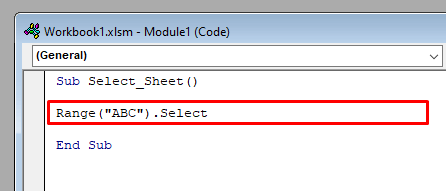
⧭ Излез:
Ќе го избере Имениот опсег ( B4:C13 ) од Листот1 од Работната книга1 .

6. Изберете ќелија во однос на друга ќелија со VBA во Excel
Конечно, можете да изберете ќелија во однос на друга ќелија со VBA .
Можете да го користите Офсетно својство од VBA за овацел.
На пример, да ја избереме ќелијата во 2 редови надолу и 3 колони директно од ќелијата C5 во активниот работен лист Лист 1 од Работна книга1 .
Користете ја следнава линија код:
⧭ VBA код:
Range("C5").Offset(2, 3).Select Или,
Cells(5,3).Offset(2, 3).Select ⧭ Излез :
Ќе ја избере ќелијата F7 , ќелијата во 2 редови надолу и 3 колони веднаш од ќелијата C5 .

Заклучок
Користејќи ги овие методи, можете да изберете ќелија или опсег на ќелии со VBA во Excel. Дали имате прашања? Слободно прашајте не.

